Александр Днепров - Видеосамоучитель монтажа домашнего видео в Adobe Premiere Pro CS3
- Название:Видеосамоучитель монтажа домашнего видео в Adobe Premiere Pro CS3
- Автор:
- Жанр:
- Издательство:046ebc0b-b024-102a-94d5-07de47c81719
- Год:2008
- Город:Санкт-Петербург
- ISBN:978-5-91180-555-5
- Рейтинг:
- Избранное:Добавить в избранное
-
Отзывы:
-
Ваша оценка:
Александр Днепров - Видеосамоучитель монтажа домашнего видео в Adobe Premiere Pro CS3 краткое содержание
У вас есть видеокамера и компьютер? Тогда превратите свои видеозаписи в захватывающий фильм со всеми атрибутами профессионального видео. В книге на практическом примере показаны основные приемы монтажа видео и звука средствами программы Adobe Premiere Pro. Выполняя пошаговые инструкции, вы научитесь переносить отснятый материал с видеокамеры на компьютер, редактировать видеозаписи, добавлять титры и видеоэффекты, создавать звуковое сопровождение к фильму.
Видеосамоучитель монтажа домашнего видео в Adobe Premiere Pro CS3 - читать онлайн бесплатно ознакомительный отрывок
Интервал:
Закладка:
Посмотрите фрагмент последовательности при переходе от клипа Clip08.avi к клипу Clip09.avi. Несогласованность и временной разрыв между съемками этих клипов сразу бросается в глаза. Во-первых, сцены сняты в разных ракурсах. Во-вторых, расположение альпинистов относительно друг друга изменилось (обратите внимание на альпинистов в оранжевой куртке и в желто-зеленых брюках). Это дает основание предположить, что между съемками этих сцен прошло определенное количество времени.
В окне Project (Проект) содержится клип, который еще не был добавлен в последовательность. На его примере и будет создана перебивка. Это клип Clip12.avi. В нем снят вертолет на фоне гор. Заменим этим клипом переход между немонтируемыми сценами.
1. Перетащите клип Clip12.avi на дорожку Video 1 (Видео 1) так, чтобы его центр оказался приблизительно на стыке клипов Clip08.avi и Clip09.avi (рис. 4.22). При этом окончание клипа Clip08.avi и начало Clip09.avi будут подрезаны настолько, чтобы поместился клип Clip12.avi.

Рис. 4.22.Вставка клипа Clip12.avi поверх клипов Clip08.avi и Clip09.avi
Клип Clip12.avi слишком длинный для перебивки, поэтому его необходимо подрезать. Для этого воспользуемся инструментом Rolling Edit (Редактирование с прокруткой).
2. Выберите инструмент Rolling Edit (Редактирование с прокруткой), нажав соответствующую кнопку на палитре или клавишу N.
3. Установите указатель мыши на левой границе клипа Clip12.avi.
4. Нажав и удерживая кнопку мыши, перетащите границу клипа Clip12.avi вправо на одну секунду (информация о времени смещения появляется во всплывающей подсказке рядом с указателем мыши) (рис. 4.23).
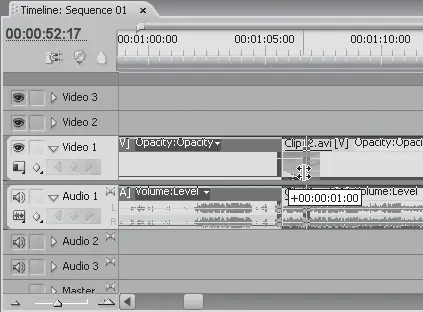
Рис. 4.23.Смещение точки монтажа инструментом Rolling Edit (Редактирование с прокруткой)
5. При перемещении границы клипа обратите внимание на экран Program (Программа). Изображение в области просмотра экрана разделилось на две части. В левой отображается последний кадр клипа Clip08.avi, а в правой – первый кадр Clip12.avi. Используя инструмент Rolling Edit (Редактирование с прокруткой), вы одновременно подрезаете начало клипа Clip12.avi и восстанавливаете ранее подрезанные кадры окончания Clip08.avi, тем самым удлиняя клип. Соответственно точка монтажа смещается вправо.
6. Установите указатель мыши на правую границу клипа Clip12.avi.
7. Нажав и удерживая кнопку мыши, перетащите границу клипа Clip12.avi влево на 10 кадров. Вы сократили окончание клипа Clip12.avi на 10 кадров и на столько же удлинили начало клипа Clip09.avi, восстановив ранее подрезанные кадры.
8. Выберите инструмент Selection (Выделение).
Воспроизведите последовательность клипов от Clip08.avi до Clip09.avi. Теперь сцены, которые казались немонтируемыми, «перебиты» нейтральной сценой с вертолетом. Это отвлечет зрителя от не совсем корректной смены сцен и даст основание предположить, что между ними могло пройти некоторое время. При этом, как вы уже догадались, фрагмент перебивки может не иметь ни малейшего отношения к граничащим с ним сценам – клип с вертолетом для данного фильма мог быть снят где и когда угодно.
Между клипами Clip08.avi, Clip09.avi и клипом-перебивкой не было создано видеопереходов. В данном случае они не нужны. Можете попробовать добавить видеопереходы и посмотреть, что получится.
Было бы несправедливым обойти вниманием инструменты Slip (Скольжение) и Slide (Сдвиг). Вкратце опишем характер их работы, не вдаваясь в подробности. В дальнейшем вы сможете использовать эти инструменты в своих проектах.
1. Выберите инструмент Slip (Скольжение), нажав соответствующую кнопку на палитре инструментов или клавишу Y.
2. Попробуйте переместить клип Clip12.avi. Границы клипа будут оставаться на месте.
Несмотря на то что границы клипа Clip12.avi остаются на месте, в нем происходят некоторые изменения. События в этом клипе сдвигаются относительно временных границ. При этом экран Program (Программа) делится на 4 части (рис. 4.24).
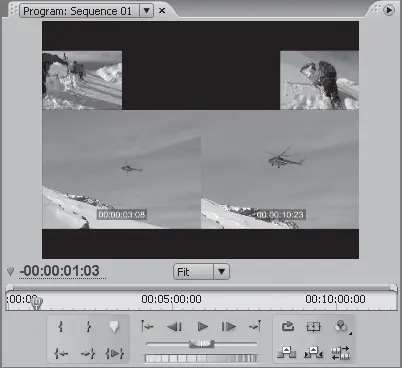
Рис. 4.24.Четыре кадра на экране Program (Программа)
Верхние (маленькие) кадры отображают последний кадр клипа перед тем клипом, над которым производится действие, и первый кадр клипа, следующего за ним. Нижние (большие) кадры отображают первый и последний кадры клипа, над которым производятся действия. Глядя на эти кадры, легко найти наиболее удачную точку монтажа начала клипа с окончанием предыдущего и окончания клипа с началом следующего.
1. Выберите инструмент Slide (Сдвиг), нажав соответствующую кнопку палитры или клавишу U.
2. Попробуйте подвигать клип Clip12.avi.
Действие этого инструмента можно назвать обратным вышеописанному Slip (Скольжение). События в клипе относительно границ остаются неизменными, но сам клип перемещается вдоль видеодорожки, во время чего происходит подрезка или удлинение соседних клипов. На экране Program (Программа) вы также видите четыре кадра, только первый и последние кадры клипа, над которым производится действие, теперь вверху и неподвижны. В нижних (больших) кадрах при перемещении клипа происходят изменения – они отображают последний кадр предшествующего клипа и первый кадр следующего. Этот инструмент также предназначен для нахождения наиболее удачной точки монтажа между клипами.
Таким образом, можно использовать перебивки для монтажа, так как в некоторых случаях даже видеопереходы не могут сгладить резкого изменения картинки в кадре. Как и в случае с видеопереходами, злоупотреблять количеством перебивок в фильме не рекомендуется. Зритель просто перестанет понимать, что происходит на экране, если картинка в кадре будет все время резко меняться. Все приемы в фильме должны применяться по мере необходимости.
Резюме
В данной главе вы проделали большую работу, познакомившись с основными приемами видеомонтажа средствами программы Premiere Pro. Эти приемы были продемонстрированы на простых примерах, а назначение некоторых инструментов было затронуто лишь поверхностно. Программа Premiere Pro настолько богата возможностями, что в рамках данной книги осветить все невозможно. Тем не менее вы познакомились с основными средствами, которых более чем достаточно для любительского видеомонтажа.
На этом основной монтаж видеоряда можно считать законченным. Правильно и красиво «собранный» фильм – это уже полдела. В следующих главах вы будете дополнять ваш фильм новыми атрибутами и начнете с создания титров.
Глава 5
Титры
• Статичные титры
• Бегущие титры
• Резюме
Титры – незаменимый атрибут любого фильма. С их помощью на экран выводятся название фильма, список актеров и любая другая информация.
Читать дальшеИнтервал:
Закладка:










